AutoCADのツールパレット入門|初心者でもわかる基本と使い方
1. はじめに
1.1 AutoCADのツールパレットとは?
AutoCADで図面を描いていると、「よく使うブロックを毎回探すのが面倒」「同じコマンドを何度も入力して時間がかかる」と感じることはありませんか。そんな悩みを解消してくれるのが ツールパレット です。
ツールパレットは、ブロックやハッチング、よく使うコマンドをまとめて登録し、ワンクリックで呼び出せる便利な機能です。まさに、設計作業をスムーズに進めるための「道具箱」のような存在と言えるでしょう。
従来はコマンドラインやリボンから都度操作する必要がありましたが、ツールパレットを使えば操作の手間が減り、繰り返し作業の効率が大幅にアップします。さらに自分好みにカスタマイズできるため、作図作業を合理化したり、社内で図面の統一感を保つことにも役立ちます。
1.2 この記事で学べること
本記事では、AutoCAD初心者の方にもわかりやすいように、ツールパレットの基本から応用までを解説します。
- ツールパレットの表示方法と基本操作
- ツールの追加・編集・整理の手順
- 実務で役立つカスタマイズのコツ
- トラブルシューティングの方法
さらに、チームや企業で活用する際の標準化のメリットや、外部ツールとの連携についても触れています。実務でそのまま役立つ知識を段階的に学べる構成になっています。
1.3 対象読者(初心者向け)
この記事は、AutoCADを使い始めたばかりの方や、作業をもっと効率化したいと考えている建築・機械・設備分野の設計者を主な対象としています。
「初心者でもスピーディに作図したい」「簡単な工夫で作業を統一したい」という方に特におすすめです。基礎から一歩ずつ解説しているので、ツールパレットを使ったことがない方でも安心して読み進められるはずです。
2. ツールパレットとは
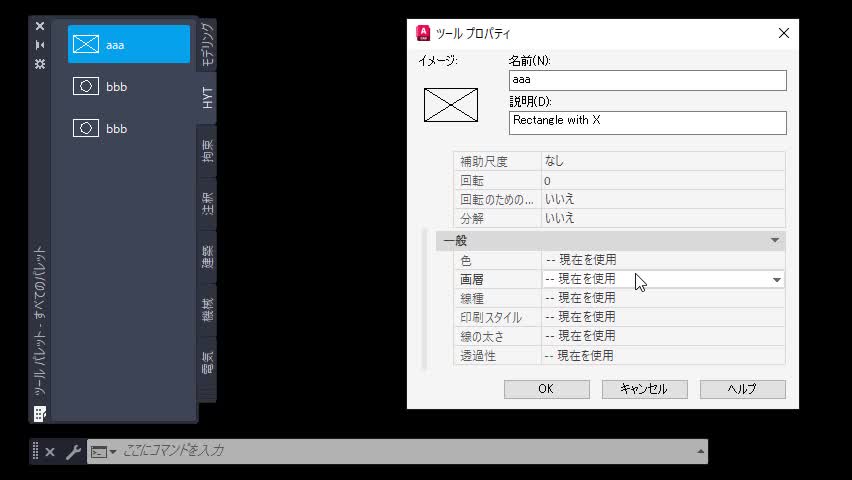
引用:https://help.autodesk.com/view/ACDLT/2025/JPN/?guid=GUID-6668905A-3FAD-4EED-82A2-5D6177AD4280
2.1. ツールパレットの概要
ツールパレットとは、よく使うコマンドやブロックを素早く呼び出せる便利なスペースのことです。例えば、社内で決められた標準ブロックやハッチング、特定のレイヤで自動的に作図できるツール、さらにはテンプレートを開くためのマクロなどを登録しておくことができます。登録したツールはドラッグ&ドロップで呼び出せるため、作業が直感的に進められるのも大きな特長です。
ツールパレットは視覚的にアイコンとしてツールを並べて表示する仕組みなので、コマンドラインで何度も同じ文字や数字を入力する必要がなくなります。結果としてAutoCADの操作効率を大きく向上させやすく、従来のリボンメニューやツールバーよりも自由度が高い点が魅力です。自分好みに整理して、作業内容に合わせたレイアウトに変えられる柔軟性も評価されています。
さらに、初心者でも「必要な機能を一覧から選んでクリックする」だけで操作できるため、迷う場面が少なくなります。わかりやすいツールパレットを整えておけば、作図作業をスピードアップできるだけでなく、図面の品質を安定させる効果も期待できるでしょう。
2.2. ツールパレットの種類
AutoCADには最初から標準のツールパレットが用意されており、図形作成・注釈・修正といった基本操作を幅広くカバーしています。これらを利用するだけでも、画層を切り替えたり、あらかじめ設定された寸法スタイルで注釈を作成したりといった作業をスムーズに行えるので、初心者でもすぐに効果を実感できます。
一方で、自分の業務に合わせてカスタムツールパレットを作成すれば、よく使うブロックを登録したり、共通のハッチングや注釈スタイルをまとめて管理したりできます。繰り返し行う操作をワンクリックで呼び出せるようになるため、作業の手間を大幅に省けるのが利点です。
さらに、業種やプロジェクトの種類ごとにツールパレットを分けて運用することも可能です。例えば、建築用・機械用・設備用といった分野別にパレットを切り替えれば、必要なツールだけが見やすく並び、不要なものを隠すことができます。こうした整理によって作図効率がさらに高まり、現場の作業をより快適に進められるでしょう。
3. ツールパレットの基本操作
3.1. ツールパレットの表示・非表示
ツールパレットを表示する方法はいくつかあります。リボンメニューの「表示」タブから選択する方法、コマンドラインに「TOOLPALETTES」と入力する方法、そしてショートカットキーの「Ctrl+3」を押す方法です。どれも簡単なので、自分が使いやすい方法を覚えておくと便利です。
もしツールパレットが画面から消えてしまった場合でも、これらの操作で再表示できるので慌てる必要はありません。表示する位置は画面の左右どちらにも設定できるため、作図スタイルや作業環境に合わせて調整すると効率的です。
また、作業スペースが狭いと感じるときは「自動で隠す」設定を有効にするとよいでしょう。ツールパレットを画面端にドッキングしておけば、普段は隠れていても、マウスを近づけるとすぐに表示されます。画面を広く使いながら必要なときだけ呼び出せる、便利な活用方法です。
3.2. パレット内の構成要素
ツールパレットは複数のタブに分かれており、タブごとにブロックやコマンドのアイコンが並んでいます。アイコンにカーソルを重ねるとツール名などの詳細が表示されるので、初心者でも直感的に理解しやすい構造です。
パレット上部にはタブ切り替え用のボタンがあり、図形ツール・注釈ツール・修正ツールなど、用途に応じてすぐにアクセスできます。作図の段階に合わせて適切なタブを選ぶだけで、必要な操作がスムーズに進みます。
さらに、各ツールは右クリックのコンテキストメニューから詳細設定が可能です。ここでツールのプロパティを確認したり、アイコンの並びを調整したりすることで、自分に合った見やすいレイアウトに整えることができます。
3.3. 基本的な使い方
ツールパレットの基本的な使い方はとてもシンプルです。アイコンをクリックすればコマンドがすぐに実行され、ブロックであればアイコンを図面領域へドラッグ&ドロップするだけで挿入できます。複雑な操作を覚えなくても直感的に扱える点が大きな利点です。
リボンメニューやコマンドラインを毎回探す必要がないため、操作がスムーズになり作業時間の短縮につながります。特にブロックや注釈を頻繁に使う場合、ツールパレットに登録しておくと一手間減らせて効率的です。
初心者の方は、まず標準で用意されているツールパレットを試しながら慣れていくのがおすすめです。その後、よく使う図形や注釈を追加登録していけば、自分専用の便利な環境を少しずつ作り上げることができ、効率がさらに高まるでしょう。
4. 標準ツールパレットの活用
4.1. 図形ツール
標準ツールパレットには、ライン・ポリライン・円・矩形といった基本的な図形作成ツールがあらかじめ用意されています。これらはワンクリックで呼び出せるため、最初のうちは無理にカスタマイズしなくても十分便利に使えます。
作図の途中で別の図形ツールに切り替える際も、パレット上のアイコンを選ぶだけで素早く移行可能です。特にAutoCAD初心者にとっては、複雑なコマンド名を暗記する負担が減るため、学習のハードルが下がります。
また、標準ツールパレットに登録されている図形ツールには、それぞれ推奨される初期設定が組み込まれていることも多く、操作の流れを学ぶ入門的な教材としても役立ちます。基礎から確実に身につけたい方には最適な機能です。
4.2. 注釈ツール
注釈ツールには、テキストやマルチテキスト、引出し線といった機能がまとめられています。図面に寸法や文字情報を加える作業は設計者にとって日常的に行う工程であり、効率的に扱える環境は欠かせません。
ツールパレットに集約されているおかげで、コマンドラインに都度入力する必要がなく、クリック一つで注釈を挿入できます。ブロックを登録して呼び出す感覚に近く、業界標準の記号や文章スタイルを統一するのにも役立ちます。
見やすい図面は、クライアントやチームメンバーとの情報共有を円滑にするための大切な要素です。注釈ツールを活用すれば、必要な情報を整理しながら適切にレイアウトでき、伝わりやすい図面づくりが可能になります。
4.3. 修正ツール
修正ツールには、移動・コピー・トリム・延長といった基本操作が含まれています。AutoCADで図形を描くときは、描画だけでなく修正の頻度も多いため、これらのツールを素早く呼び出せるかどうかが作業効率を大きく左右します。
ツールパレットから修正作業へ切り替える利点は、必要なコマンドを一目で確認できる点にあります。初心者でも、リボンから探す手間を省きながら直感的に操作できるため、修正作業の流れがスムーズになります。
例えば、ブロックをドラッグ&ドロップで配置した直後でも、すぐに修正ツールに切り替えて編集を続けられます。試行錯誤を繰り返す設計現場では、このスピーディな切り替えが欠かせない要素となるでしょう。
5. ツールパレットのカスタマイズ
5.1. 新しいパレットの作成
標準パレットだけでは物足りなくなったときは、自分専用のパレットを新しく作成してみましょう。ツールパレットのタブ上で右クリックし「新しいパレット」を選ぶと、すぐに空白のパレットが追加されます。ここから用途に合わせて自由にツールを登録できるようになります。
作成したパレットには、わかりやすい名前を付けておくことが大切です。特に社内で共有する場合は「建築用」「設備用」「部品ライブラリ」など、部署や用途がすぐに分かる名前にしておくと混乱を防げます。AutoCADのパレット管理を意識して運用することで、社内全体で使いやすい環境に整えることができます。
新しいパレットは作成直後は空の状態ですので、ここからお気に入りのブロックやよく使うコマンドを少しずつ追加していきましょう。自分の作業スタイルに合わせた「専用ツール箱」を作る準備が整います。
5.2. ツールの追加と編集
カスタムしたいブロックがすでに図面に存在する場合は、それをツールパレットにドラッグ&ドロップするだけで簡単に登録できます。例えば、作業効率を高める定番として、よく使う配管部品や家具、電気記号などを登録しておくと便利です。
登録したツールは、名前やアイコンを整えることでさらに使いやすくなります。アイコンを工夫して設定しておけば、パレットを開いた瞬間に目的のブロックを迷わず見つけられるようになります。
さらに、ツールのプロパティを編集して、呼び出すときに自動で適用される画層・線色・線種を設定することも可能です。作業のたびに条件を設定し直す手間が省けるため、社内の標準化を促進し、入力ミスや設定忘れを減らす効果も期待できます。
5.3. パレットの整理
ツールを追加していくと、どうしてもパレットが雑然として使いにくくなりがちです。そんなときは、セパレータを入れて用途ごとに区切ったり、使用頻度に合わせてアイコンの並び順を工夫したりして整理しましょう。
不要になったツールは削除してスペースを確保し、逆によく使うツールは目立つ位置に置くのが効果的です。AutoCADのテンプレートやサンプル図面を整理する感覚で、パレットもシンプルにまとめるとアクセスがスムーズになります。
また、業務内容や分野ごとに複数のパレットを作成しておくのもおすすめです。例えば「建築」「機械」「電気」と分けておけば、タブを切り替えるだけで必要なツールセットにすぐアクセスできます。こうした整理を続けることで、作業時間の短縮と効率化を実感できるでしょう。
6. 実践的な活用例
6.1. 建築図面での活用例
建築図面を作成する場面をイメージすると、ドアや窓、家具といった繰り返し使うブロックをツールパレットに登録しておくと便利です。ワンクリックで呼び出せるようにすれば、作図スピードを大きく高められるでしょう。
また、レンガやコンクリート、タイルなどのハッチングパターンをまとめて登録しておけば、ハッチング作業を効率化でき、素材感を表現した図面を短時間で作成できます。
さらに、建築図面では独自の画層ルールを扱うことも多いため、あらかじめ画層情報を組み込んだツールを用意しておけば、色や線種を統一しやすくなり、初心者でも品質の安定した図面を仕上げやすくなります。
6.2. 機械図面での活用例
機械図面の作業を想定すると、ねじ穴や部品ライブラリといった繰り返し使う要素をツールパレットに登録しておくと効率的です。同じ操作を毎回繰り返す必要がなくなり、作業時間の短縮につながります。
さらに、位置決め用の基準線や表面粗さの記号などをあらかじめパレット化しておけば、セットアップ作業をスムーズに行うことができます。スピードが求められる現場では、こうした工夫が特に役立つでしょう。
リボンメニューやコマンドラインを探す手間が減ることで、初心者でも迷わず操作でき、結果として図面精度の向上や納期の短縮に結びつきます。
6.3. 電気・設備図面での活用例
電気図面や設備図面を考えると、配線記号や制御盤の配置、配管や継手などのシンボルが頻繁に利用されます。これらを一つひとつコマンドで呼び出すのは手間がかかりますが、ツールパレットに登録しておけば直感的に選んで素早く挿入できます。
こうしてシンボルをパレット化すれば、表記ミスや抜け漏れを防ぎやすくなり、誰でも同じ基準で図面を作成できる環境を整えることができます。
さらに、注釈スタイルや画層設定をツールとしてまとめておくことで、図面全体の統一感を簡単に維持できます。その結果、チーム内での確認作業や修正作業もスムーズに進むでしょう。
7. 便利な機能とテクニック

7.1. ツールの整理と探し方
ツールパレットが増えてくると、目的のツールを探すのに時間がかかることがあります。そんなときに便利なのが パレットグループ機能 です。用途ごとにパレットをまとめておけば、必要なものだけを切り替えて表示できるようになります。
例えば「建築用」「機械用」「設備用」と分類しておけば、業務内容に合わせて効率よくパレットを切り替えられます。
さらに、CUI(ユーザインタフェースのカスタマイズ)画面からコマンドを検索してツールパレットにドラッグ&ドロップしたり、DesignCenter の[検索]機能を使ってブロックやハッチングを探し、右クリックから[ツールパレットを作成]を選んで登録する方法もあります。これらを活用すれば、ツールの追加や管理が格段にスムーズになります。
大切なのは「検索」だけに頼るのではなく、「整理」と「グループ化」を意識しておくことです。そうすることで、ツール数が増えても迷わずに目的のツールを取り出せる環境を維持できます。
7.2. ツールのプロパティ継承
ツールパレットに登録したツールには、色・画層・線種などのプロパティを設定できます。これにより、図面内に配置したオブジェクトへ自動的に同じ属性を適用できるのが大きな特徴です。
例えば「赤色かつ点線のレイヤ」という条件を設定したツールなら、そのツールを使って作成した図形はすべて同じレイヤ属性を持ちます。結果として、画層設定の手間を大幅に省けるうえ、作図ミスも防止できます。
また、プロジェクトごとに異なる基準を採用している場合でも、ツールパレットを切り替えるだけで簡単に基準を切り替えられるため、大規模なチーム作業や社内標準化にも役立ちます。
7.3. ショートカット活用
ツールパレットをさらに便利に使うには、ショートカットキーとの併用が効果的です。パレットを呼び出す「Ctrl+3」は基本ですが、リボンメニューにない操作でもキーボード入力で瞬時に呼び出せるものがあります。
特定のコマンドやブロックをショートカット登録しておけば、マウス操作とキーボード操作を組み合わせて効率的に作業できます。慣れるまでは多少覚える手間がかかりますが、習得後は大幅な時短効果を得られるでしょう。
また、複数のツールパレットを同時に扱う場合も、キー入力でサッと切り替えられると便利です。例えば「TPNAVIGATE」で特定のパレットに移動したり、「HIDEPALETTES」「SHOWPALETTES」で表示を切り替えたりといった操作を覚えておけば、より快適に作業できます。
8. トラブルシューティング
8.1. よくある問題と解決方法
ツールパレットが突然表示されなくなった場合は、まず「TOOLPALETTES」コマンドやショートカットキー「Ctrl+3」を試してみましょう。単にウィンドウの背後に隠れているだけというケースもあるため、タスクバーのAutoCADを確認するのも有効です。
それでも表示されない場合は、「HIDEPALETTES」で非表示にしたままになっていないか、あるいはワークスペースやプロファイルが切り替わっていないかを確認してください。これらの設定変更が原因で表示されないことは珍しくありません。
また、登録したブロックやコマンドが正しく動作しない場合は、参照先のパスが変更されていないかを確認する必要があります。たとえば社内サーバー上のブロックファイルが移動されていると、ツールパレットから呼び出せなくなることがあります。
トラブルシューティングの基本は「表示設定」「ファイルパス」「アプリのバージョン」を順に確認することです。これらを丁寧にチェックすれば、多くの問題は解決できます。
8.2. パフォーマンス最適化
ツールパレットにあまりにも多くのブロックやハッチングを登録すると、読み込みが遅くなったり、AutoCAD全体の動作が重くなったりする場合があります。そのようなときは、使用頻度の低いツールを削除したり、複数のパレットに分けて管理するのが効果的です。
さらに、ネットワークドライブ上にツールパレットを置いている場合は、回線速度や共有設定の影響を受けることがあります。パレットがなかなか開かないときには、ネットワーク環境やサーバーの負荷状況を確認しましょう。
快適に作業を続けるためには、定期的にパレットの内容を整理し、不要なアイテムを削除することが大切です。AutoCADのテンプレート管理と同じように、こまめなメンテナンスが安定したパフォーマンスの維持につながります。
9. 応用・発展編
9.1. 企業・チームでの標準化
ツールパレットを社内ネットワークで共有設定しておけば、全員が同じブロックや注釈、ハッチングを利用できる環境が整います。その結果、各担当者がバラバラに作図したデータを統合する際の不一致やズレを最小限に抑えることができます。
また、企業やチームで標準ツールパレットを運用する場合には、バージョン管理 が欠かせません。パレットを更新した際には必ず周知を行い、古いパレットが残らないようにすることで、トラブルを大幅に減らせます。
さらに、共通のツールパレットを使うことで、リボンメニューやコマンドラインを探す時間が減り、作業効率が向上します。結果的に、チーム全体で統一感のある図面を効率的に仕上げられるようになります。
9.2. 外部ツールとの連携
ツールパレットはAutoCAD単体での利用にとどまらず、外部のプラグインやスクリプトと組み合わせてさらに活用できます。たとえば、ブロックを挿入すると同時に特定のプロパティを自動設定するマクロを登録すれば、作業の手間を減らしつつ精度を高められます。
また、ロゴや画像を扱う場合は、そのまま登録するのではなく、DWGブロックに変換してからパレットに追加するのが基本です。あるいは「ATTACH」コマンドを実行するツールを作成して利用することで、安定してデータを取り込めます。共有環境で使う際には、参照ファイルの保存場所を統一しておくとリンク切れを防げるので安心です。
さらに、PDMシステムやクラウドストレージを活用してツールパレットを定期的にバックアップしておけば、万が一のデータ破損時でも安全に復元可能です。こうした仕組みを整えることで、より高度で信頼性の高い設計ワークフローを構築できます。
10. まとめ
10.1. ツールパレット活用のメリット再確認
ツールパレットを活用すれば、AutoCAD初心者でもコマンド入力の手間を減らし、効率的で統一感のある図面を短時間で仕上げられます。目的のアイテムやコマンドを探す時間が減ることで作業スピードが向上し、日常の作図業務が格段にスムーズになります。
さらに、カスタマイズによって社内標準化や作業効率化が進み、チーム全体で品質をそろえた成果物を作成できるようになります。頻繁に使うブロックや画層設定をまとめておけば、修正や変更にも柔軟に対応可能です。
初心者にとっては効率化の第一歩に、上級者にとっては作業の無駄を省く高度な手段として、ツールパレットはあらゆるレベルで役立つ存在です。
10.2. 段階的な習得方法の提案
学習の第一歩として、まずは標準ツールパレットを確認し、基本的な操作に慣れることから始めましょう。その後、よく使うブロックやハッチングを追加してカスタマイズに挑戦すると、自分の作業に合わせた環境を整えられます。
さらに慣れてきたら、新しいパレットを作成したり、プロパティ継承やショートカット活用など応用的な機能を試してみるとよいでしょう。チームでの共有設定や外部ツールとの連携を取り入れれば、作業効率は一段と高まります。
一度にすべてを覚えようとせず、段階を踏んで学んでいくことで無理なく習得できます。実際の業務に合わせて少しずつ活用範囲を広げていくのがコツです。
建設・土木業界向け 5分でわかるCAD・BIM・CIMの ホワイトペーパー配布中!
CAD・BIM・CIMの
❶データ活用方法
❷主要ソフトウェア
❸カスタマイズ
❹プログラミング
についてまとめたホワイトペーパーを配布中

<参考文献>
AutoCAD 2025 ヘルプ | 概要 – ツール パレット | Autodesk
https://help.autodesk.com/view/ACD/2025/JPN/?guid=GUID-B3EE3EDA-2B10-4F0E-B049-7D7A1CE63307












